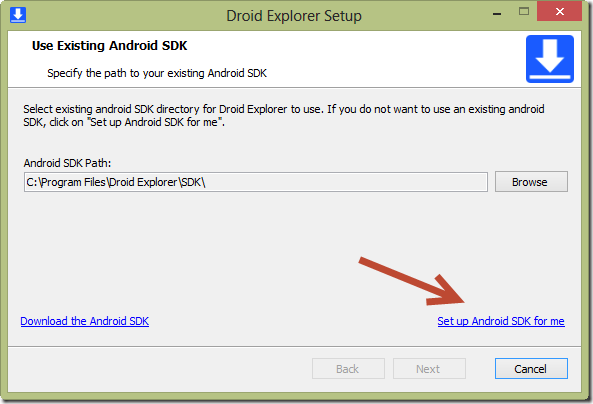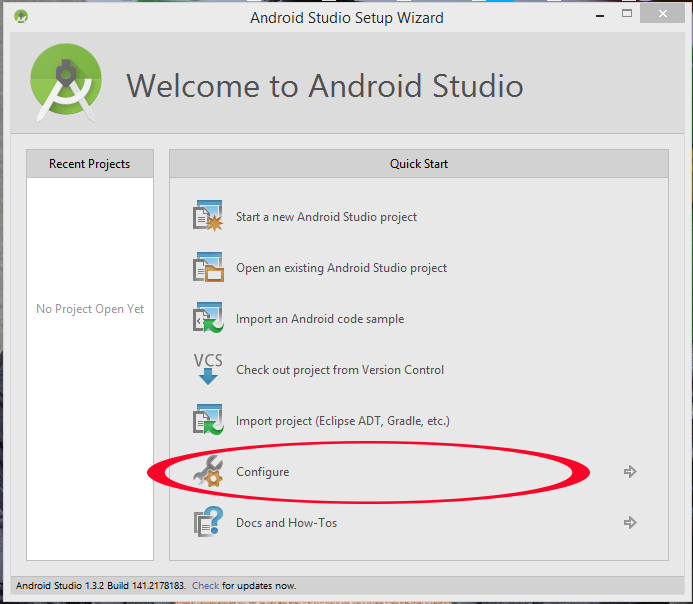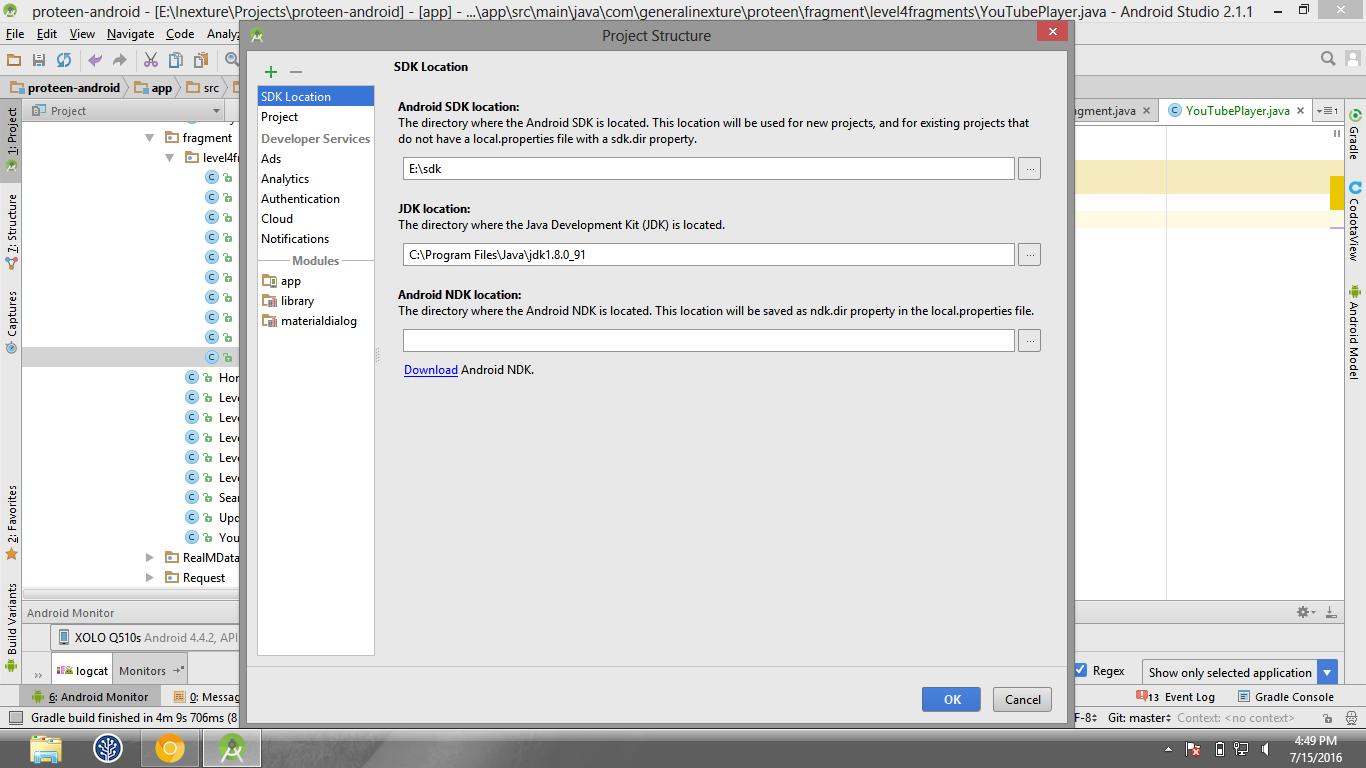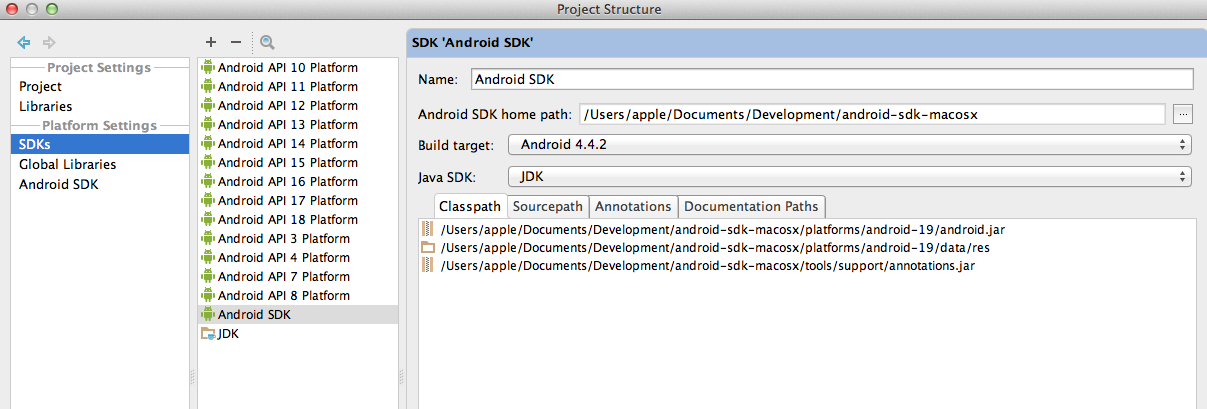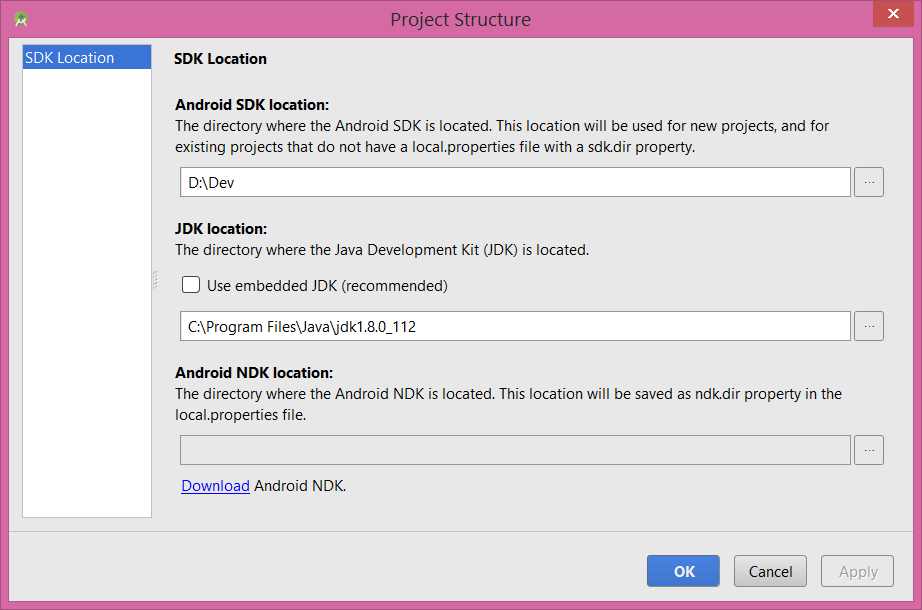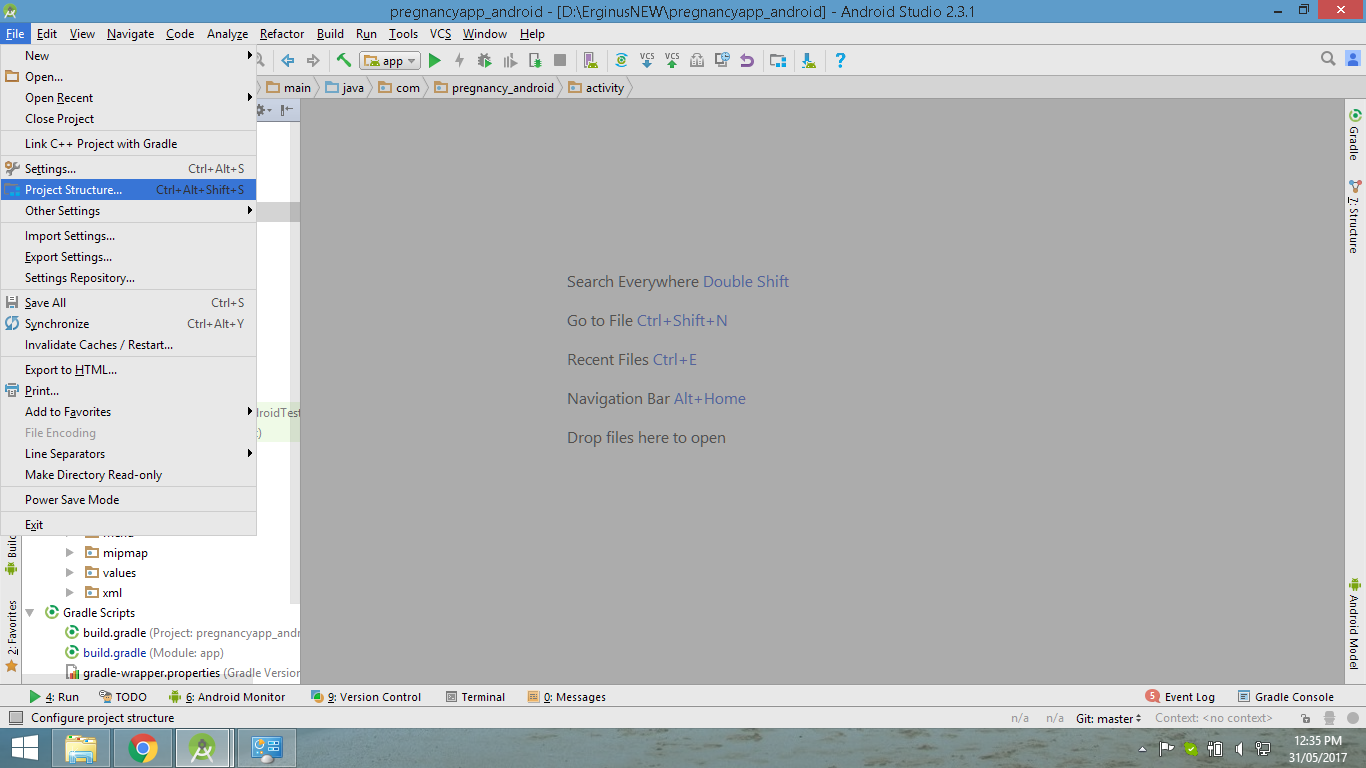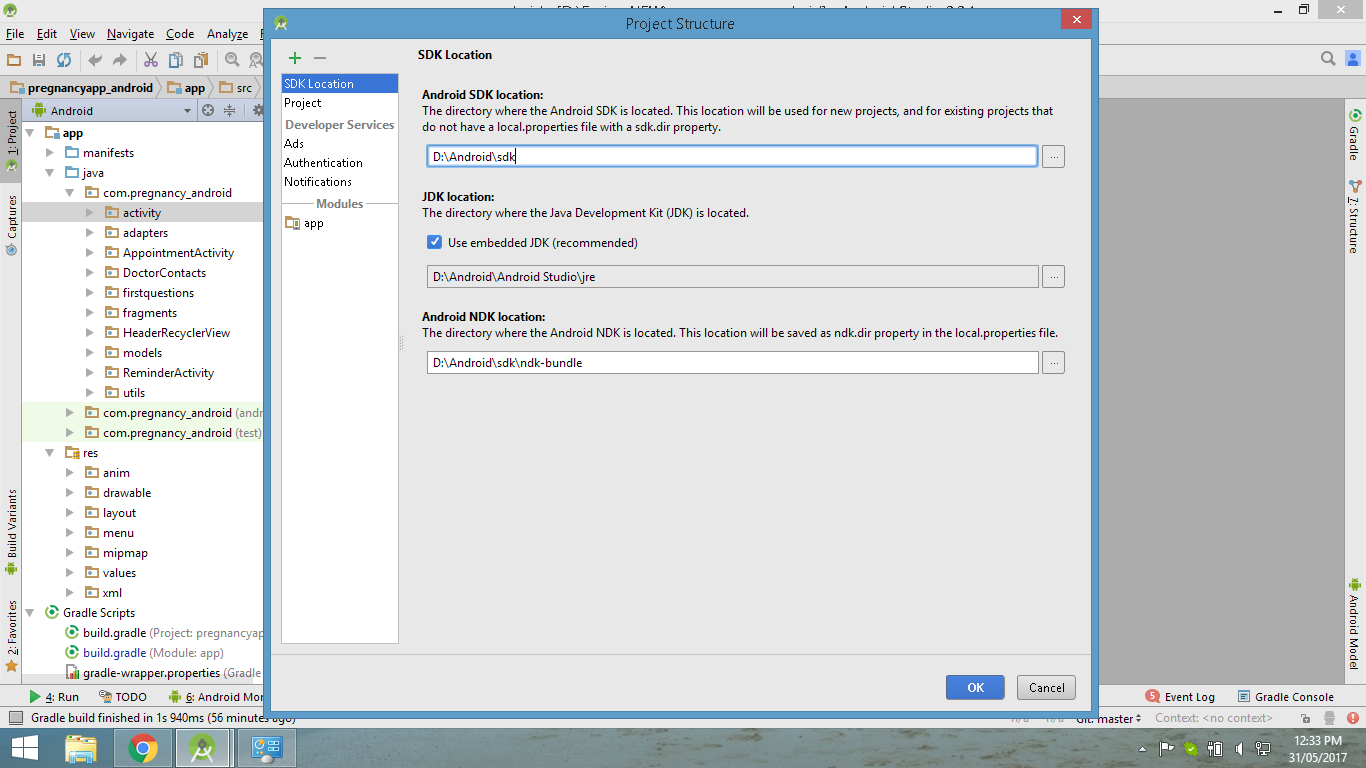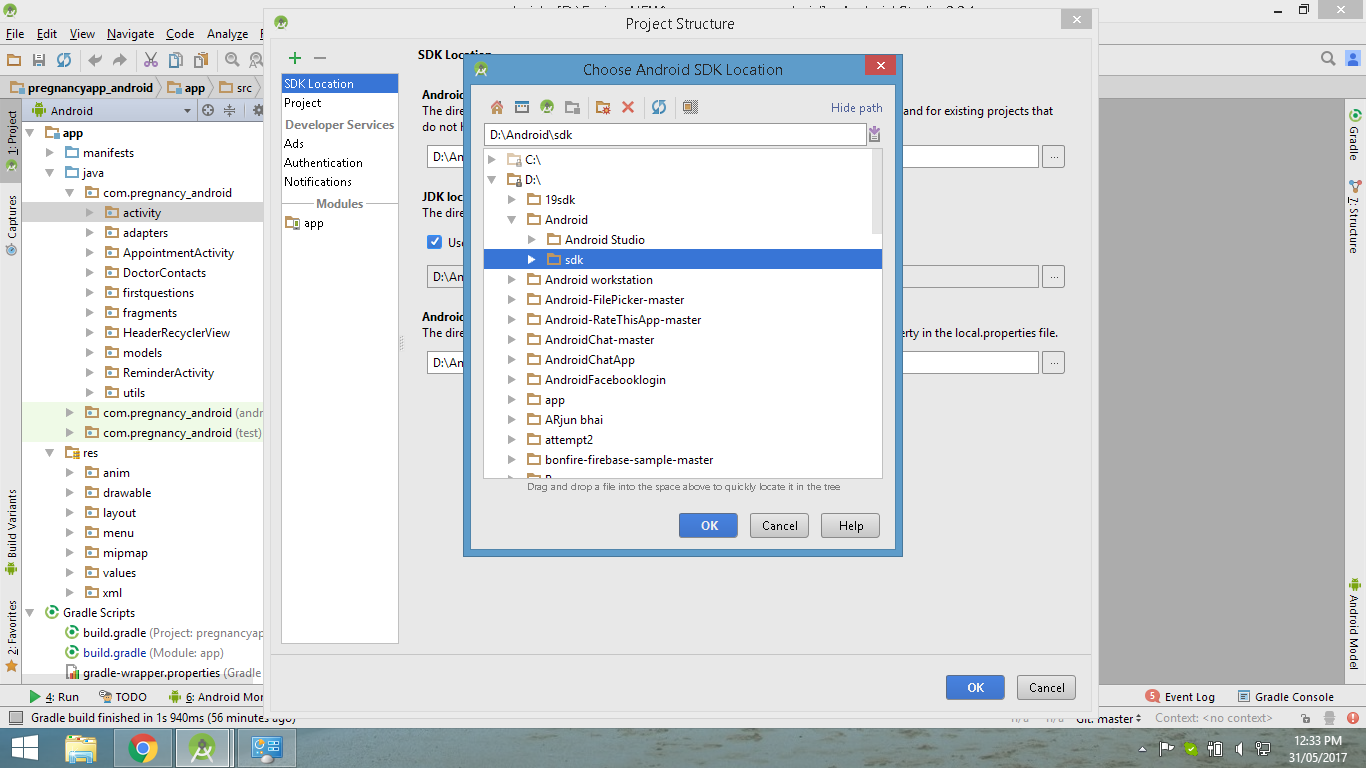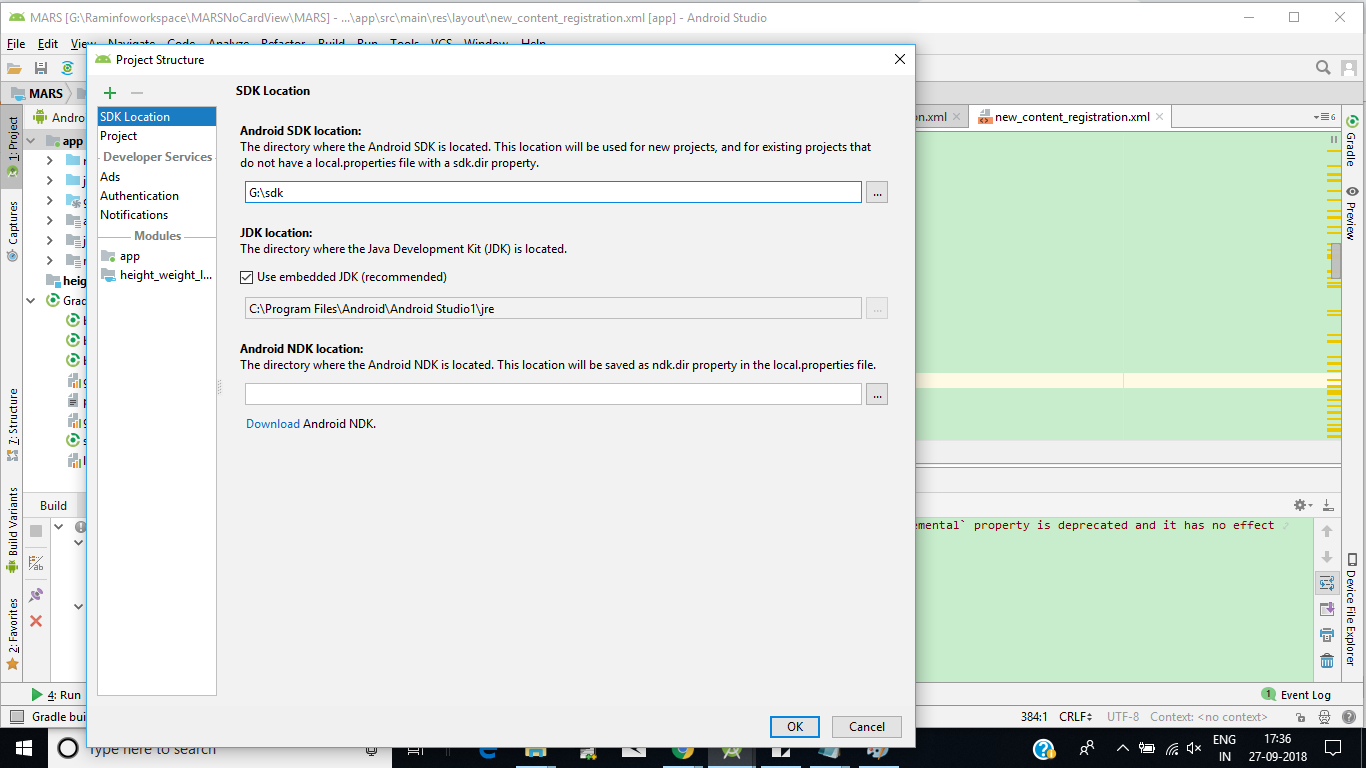Android Studio - Comment changer le chemin de SDK Android
29 réponses
De Android Studio 1.0.1
passer à
- Fichier -> Structure de projet en Structure de Projet
- de Gauche " - > Emplacement du SDK
- emplacement SDK sélectionner emplacement SDK Android (ancienne version Utiliser Press +, ajouter un autre sdk)
pour les projets par défaut:
1. Fermez projet en cours (dossier->fermez projet)
vous aurez un dialogue Bienvenue sur Android Studio.
2. Cliquez sur "Configurer" - > Projet par Défaut -> Structure de Projet
3. Cliquez sur L'emplacement SDK dans la colonne de gauche
4. Mettez le chemin vers le SDK Android dans "Emplacement SDK Android" champ.
( exemple D'emplacement SDK :
C:\android-sdk; j'ai des sous-dossiers commeadd-ons,platformsetc sousC:\android-sdk)
5. Cliquez sur OK pour enregistrer les modifications
6. Amusez-vous!
les étapes suivantes étaient pour les versions plus anciennes (<1.0) D'Android Studio
4. Dans le milieu colonne cliquez sur Android SDK (avec l'icône Android) ou cliquez + sur le haut si vous ne voyez pas une entrée avec l'icône Android.
5. Modifier le chemin D'accès SDK et sélectionner la cible valide
à partir de la fenêtre de démarrage rapide, choisissez Configure, puis choisissez Project Defaults, puis choisissez Project Structure. Ensuite, à gauche, sous Paramètres de la plate-forme, choisissez SDK. Ensuite, à droite de cette choisir la plate-forme android actuelle, la mienne était Android 4.2.2 plate-forme, et de le supprimer en utilisant le bouton rouge moins en haut, puis Ajouter une nouvelle plate-forme android en utilisant le bouton vert plus en haut et pointer sur votre dossier SDK actuel et c'est tout.
J'ai configuré de cette façon
sur
Bienvenue à Android Studio Écran
Cliquez Sur Configurez Puis
Projet par Défaut puis Structure de Projet
alors
Android SDK et sélectionné le chemin vers mon emplacement actuel de Android SDK
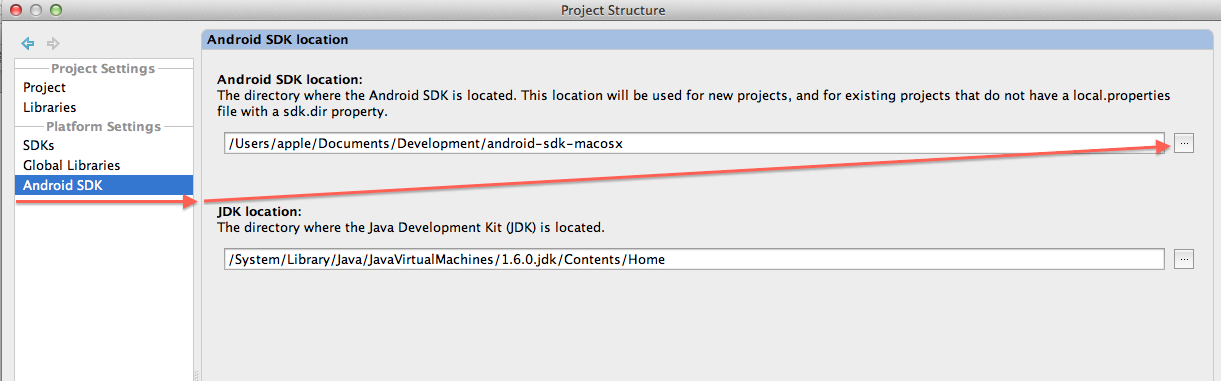
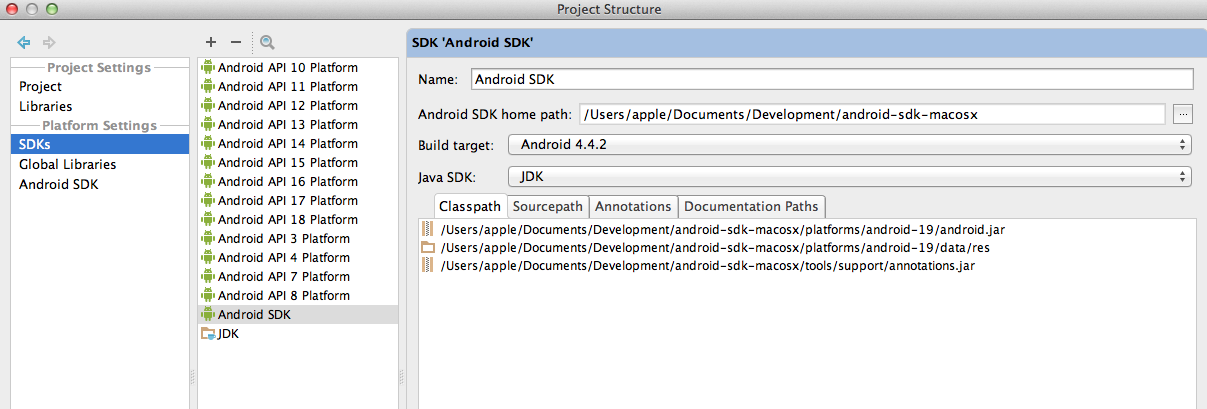
changer l'emplacement du sdk dans les paramètres du projet résoudra partiellement le problème. Lorsque Android Studio est utilisé pour télécharger un nouveau SDK, il placera le nouveau SDK dans le dossier SDK interne (dans Android Studio).
les développeurs android existants auront déjà un grand dossier sdks (ci-après dénommé dossier SDK externe) contenant tous les SDK téléchargés avant Android Studio est venu autour.
pour les utilisateurs Mac/Linux bien qu'il y ait un bon moyen de sortir. Doux liens!
Exit Android Studio et effectuer les étapes suivantes:
cp -r <Android Studio>/sdk/ <external SDK folder>/
cd <Android Studio>/
mv <Android Studio>/sdk/ mv <Android Studio>/sdk.orig
ln -s <external SDK folder>/ sdk
et on peut y aller. Lancez SDK Manager après avoir démarré Android Studio, regardez comme il découvre tous vos SDK existants comme un charme:).
Voici comment vous pouvez changer le chemin sdk android dans Android studio:
- ouvrez votre projet android requis dans Android studio
- cliquez sur le dossier principal du projet et appuyez sur F4
- cliquez maintenant sur" SDKs "sous Paramètres de la plate-forme (côté gauche de la boîte de dialogue)
- vous devriez maintenant voir un plus signe sur le haut, cliquez - le et choisissez "Android SDK"
- Maintenant vous seriez demandé de choisir le dossier SDK requis
- sélectionnez la cible de construction requise (si nécessaire) et cliquez sur " ok "
- Maintenant vous devriez voir la nouvelle entrée dans la liste des SDK
- cliquez sur " Modules "sous Paramètres du projet
- Sélectionnez votre dossier de projet et dans la liste déroulante pour "Module SDK", sélectionnez la nouvelle entrée SDK et cliquez sur" Appliquer "
- maintenant, cliquez sur " OK " et votre terminé.
Note: Si les modifications ne prennent pas effet, redémarrer android studio devrait corriger le problème.
EUREKA Je l'ai trouvé!
avec le Studio actuel 1.3 chaque projet a un fichier local.properties où vous pouvez éditer le SDK!
facilitez votre vie avec les raccourcis
ctrl+shift+alt+S
ou
en allant au fichier - > structure du projet:
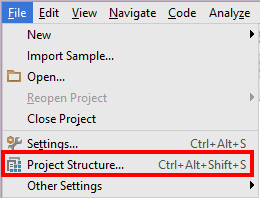
il ouvrira cette fenêtre, où vous pouvez sélectionner votre SDK

j'ai remarqué que la dernière version D'Android Studio ne semble pas avoir l'option" SDKs " chemin qui est mentionné dans la plupart des réponses. Je suppose que ça a disparu dans une des mises à jour, quelque part en bas de la ligne?
la façon dont j'ai résolu cette question (osx) était:
- Allez à Paramètres du Projet ( Cmd + ; )
- In SDK Location assurez-vous de pointer vers le localisation correcte du SDK (typiquement/Applications / Android Studio.app / sdk) puis appuyez sur appliquer
- l'étape la Plus importante - hit "Sync Projet avec Gradle fichiers"
Je ne faisais pas L'Étape 3 et ça me déconcertait. Après une synchronisation, toutes vos sources nous appartiennent....
vous pouvez également créer la variable d'environnement (dans Windows) ANDROID_HOME à l'emplacement du SDK Android et Android Studio utilisera que.
goto menu Fichier->Projet Strucurt ou touche Ctrl + Alt + Maj + S
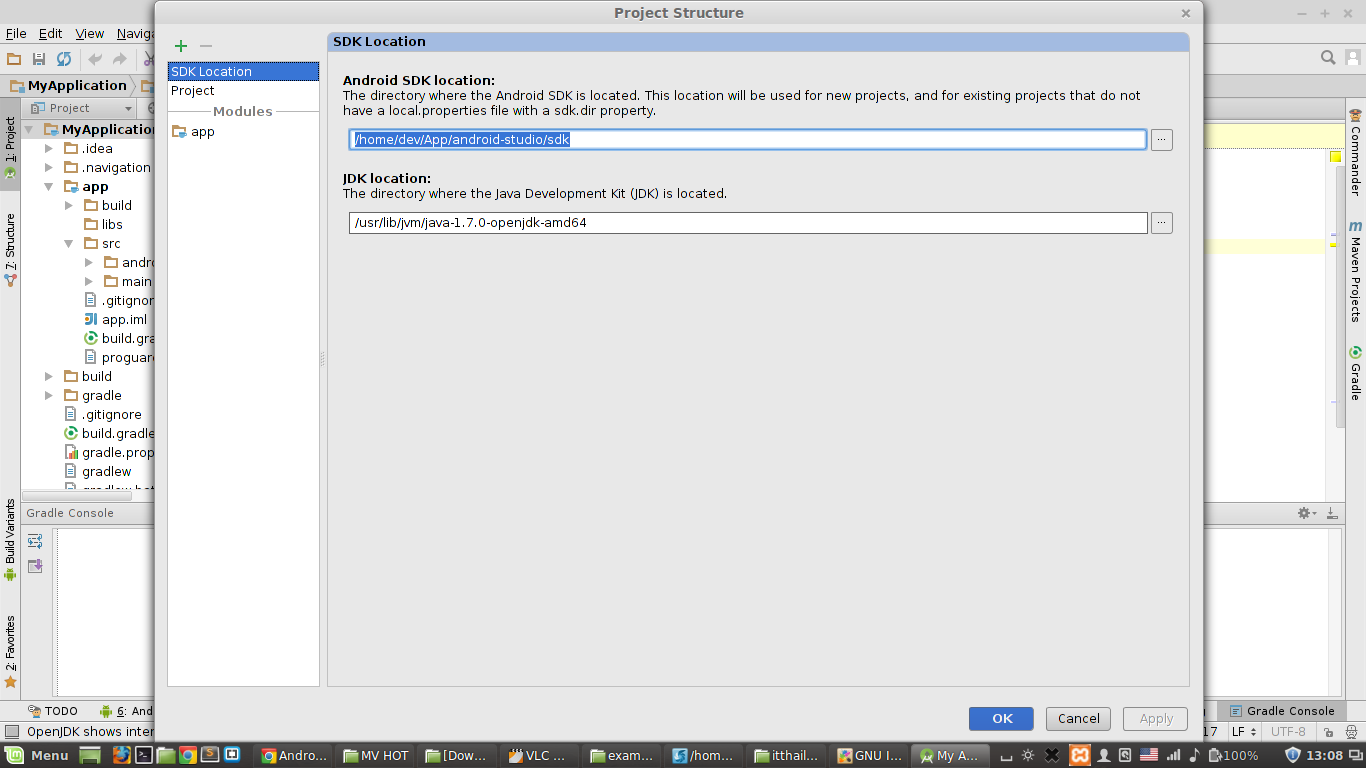
et exemple http://how-to-android-studio.blogspot.com/2014/11/set-sdk-location.html
Essayer de cette façon, j'essaie dans Android Studio 2.0
Étape 1: Fichier - > Paramétrage
Étape 2: Seeting - > SDK option
Étape 3: Cliquez sur Modifier l'option dans L'emplacement Sdk
Étape 4: Afficher "SDK Components Setup "
Étape 5: Cliquez sur trois "..."dans "Composants SDK Wizad"
Étape 6: Sélectionnez votre nouveau chemin SDK
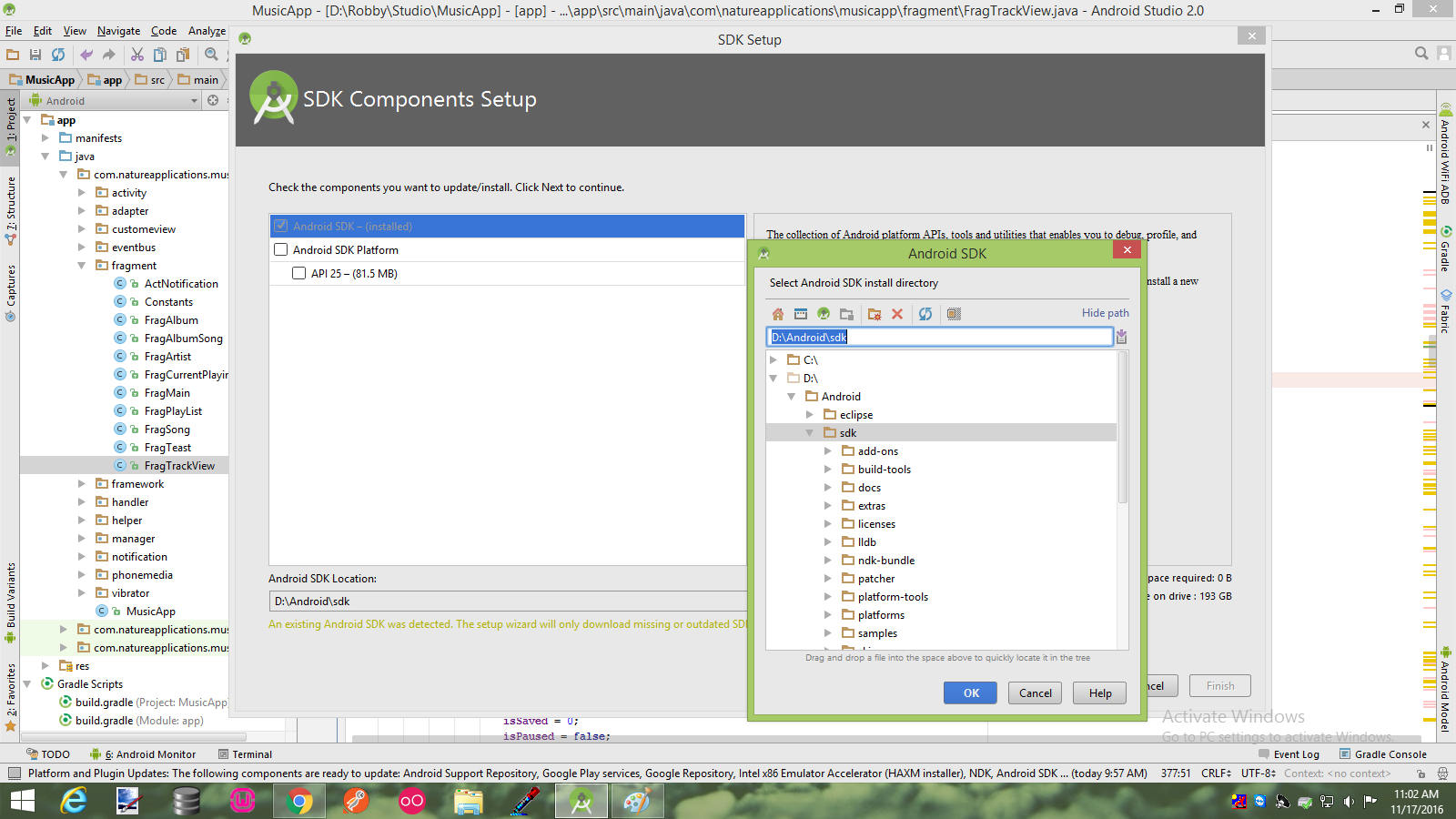
les réponses ci-dessus sont assez correctes, mais parfois Android Studio, n'aime pas rafraîchir après le changement de chemin SDK, une solution rapide est de faire quelques changements dans votre fichier de construction, et cliquez sur Sync. Il vous rafraîchira le projet.
Heureux de codage... :)
dans la presse de windows ctrl+shift+alt+s qui ouvrira les propriétés du projet où vous pouvez trouver la première option appelée emplacement SDK cliquez sur elle et là vous pouvez changer SDK chemin, JDK chemin et NDK chemin aussi
alors que la première installation Il ya deux situations soit vous avez Pré-installé Android SDK si vous l'aviez utilisé dans le passé ou vous n'avez rien du tout, au moment de L'installation installateur toujours demander à l'utilisateur comment vous voulez configurer SDK avec votre studio.
vous pouvez simplement donner un chemin ici ou parcourir le dossier où sdk est disponible dans le système local. Si vous avez déjà SDK, une autre option comme montré dans l'image ci-dessous à gauche en bas Coin Il ya une option agréable pour télécharger SDK , en cliquant sur elle, vous pouvez télécharger SDK avec la dernière version à droite de là, vous pouvez également utiliser la troisième option Voir dans le coin droit setup Android SDK pour moi en cliquant sur elle, vous pouvez étape par étape définir votre sdk.
bien que vous pouvez également le configurer lorsque Android vous affiche la liste des projets disponibles, une fenêtre d'invite de démarrage ci-dessous
c'est assez facile, et aussi parfois si vous voulez changer votre SDK, vous pouvez toujours le changer à droite dans votre studio Android de
Sur windows système de Fichier -- > Structure du projet et ensuite vous verrez emplacement du SDK Option et de là vous pouvez le configurer en fournissant un chemin ou en le parcourant.
ou si vous êtes sur système MAC puis des paramètres de plate-forme.
ce n'est peut-être pas ce que vous voulez, mais étant un utilisateur d'eclipse j'ai eu le même problème avec les dossiers sdk dupliqués qui mangeaient tout mon espace ssd. Actuellement, vous ne pouvez changer sdk path à l'intérieur de android studio projet large qui est ennuyeux. Ce que j'ai fait à la place était j'ai copié tous les fichiers SDK android précédents que j'utilisais avec eclipse à /Android Studio/sdk/ et puis juste changé le chemin sdk à l'intérieur eclipse.
maintenant android studio et eclipse sont heureux.
dans Android Studio 2.2.3 je pense que vous pouvez changer L'emplacement par défaut SDK pour tous les projets à partir du menu du haut:
Fichier - > Structure Du Projet...
une fenêtre comme ci-dessous apparaît:
Merci DheeB, en effet!
Mais ma solution est de relier le sdk dir d'android à celui d'android studio.:
ln -s <FULL_PATH_TO_ANDROID_SDK> <PATH_TO_ANDROID_STUDIO>/sdk
et bien sûr à l'avance, pour juste au cas où, vous devez vous déplacer
mv <PATH_TO_ANDROID_STUDIO>/sdk to <PATH_TO_ANDROID_STUDIO>/sdk_orig
Et en plus j'ai dû corriger la construction du projet.fichier Grad et spécifier
classpath 'com.android.tools.build:gradle:0.6.+'
(au lieu de 0,5.+ )
- Appuyez sur --> fichier --> fermer le projet en cours.
You'll Android Studio home page
-
Cliquez sur "Configurer" - > Projet par Défaut -> Structure de Projet
-
cliquez sur L'emplacement SDK dans la colonne de gauche et copiez le chemin.
-
coller le chemin dans mon ordinateur -- > clic droit - > Propriétés - > cliquez sur Avancé paramètres du système - > variables D'environnement et modifier le chemin d'accès à la maison android.
-
cliquez sur" OK " pour enregistrer la session.
-
ajouter des outils et des plates-formes outils dans le chemin et enregistrer les modifications.
-
ouvrir l'invite de commande[window+R] et taper adb + enter.
- cliquez sur
Filemenu. - sélectionnez
Project Structure. - éditez le chemin dans la zone de texte
SDK Location. À partir de la prochaine fois Android Studio utilisera cet emplacement pour tous vos projets.
N.B.: éviter d'avoir des espaces dans le chemin car il peut parfois conduire à des problèmes.
Pour Android Studio 3.1.2 :
Outils>> SDK Manager>> Modifier "Android SDK" pour un nouvel emplacement
après cela, définissez la variable d'environnement $ANDROID_HOME à votre nouvel emplacement SDK
j'ai eu le même problème, mais avec le chemin sdk pointant vers un entraînement monté. J'ai trouvé, que tout simplement quitter Android Studio, démonter l'appareil et redémarrer Android Studio l'a fait demander l'emplacement du sdk, parce qu'il n'avait pas (Android Studio bêta 0.8.7).
par conséquent, je suppose que si vous venez de quitter Android Studio, supprimer \android-studio\sdk ou le déplacer ailleurs et de recommencer Android Studio, il devrait demander l'emplacement sdk ainsi.
bien que plusieurs des réponses ci-dessus servent le but, il y a une chose simple que nous pouvons faire dans le projet lui-même.
dans Eclipse, allez à la fenêtre - > Préférences, sélectionnez "Android" dans le menu de gauche. Sur le panneau de droite, vous verrez "SDK Location". Indiquez le chemin d'accès ici.
bonne chance.
dans Android studio 1.2.2, vous pouvez simplement modifier le SDK basé sur le projet, Étapes:
- clic droit sur le Module et sélectionnez Ouvrir le réglage du module ou appuyez sur F12
- sélectionner L'emplacement SDK à partir du côté gauche
- maintenant, vous pouvez changer L'emplacement SDK ainsi que l'emplacement JDK de cette page ""
dans Android Studio vous pouvez définir le chemin général Android SDK dans le fichier: %Home%.AndroidStudio2.1\config\options\jdk.table.xml
quand j'ai eu des problèmes avec cela sur Android Studio 3.1.4 la solution était d'aller dans le app dropdown sur mon projet, puis Edit Configurations > Defaults > JAR Application où il y a une JRE boîte sur le Configuration onglet initial. Mettre ça sur mon chemin JRE a résolu le problème pour moi.
La Réponse Simple Fonctionne À Coup Sûr...
Étape 1: Clic Droit Sur Le Projet> > Sélectionnez Ouvrir Le Réglage Du Module --> Étape 2: Sélectionnez L'emplacement SDK à partir du côté droit en dessous de l'image
Étape 3: maintenant, parcourez L'emplacement SDK de votre ordinateur comme indiqué ci-dessous...
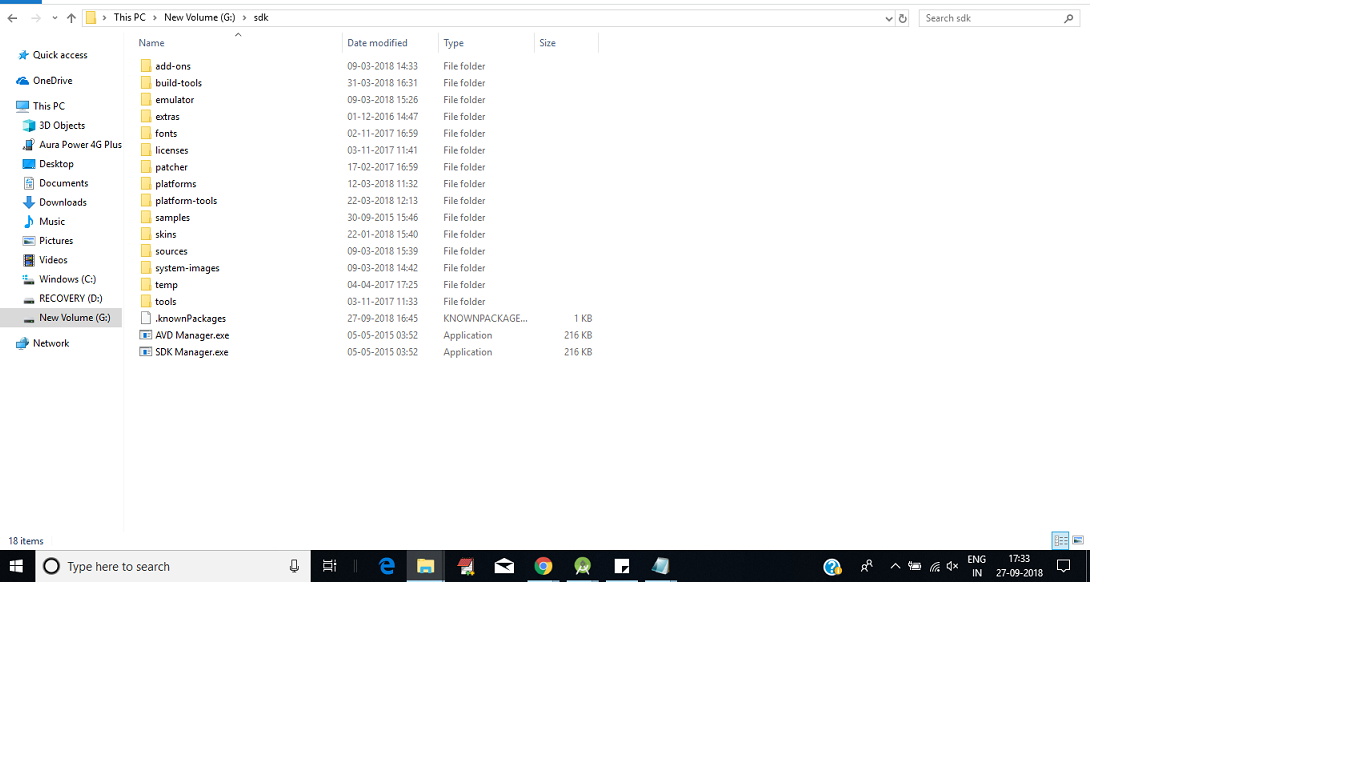
Étape 4: Cliquez sur OK.
Android Studio est difficile sur l'emplacement du SDK, si vous remarquez lorsque vous cliquez pour la première fois sur le bouton PARCOURIR il par défaut à votre répertoire personnel, garder sdk près et l'utiliser, alors votre projet devrait trouver le sdk aucun problème.